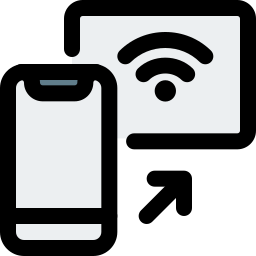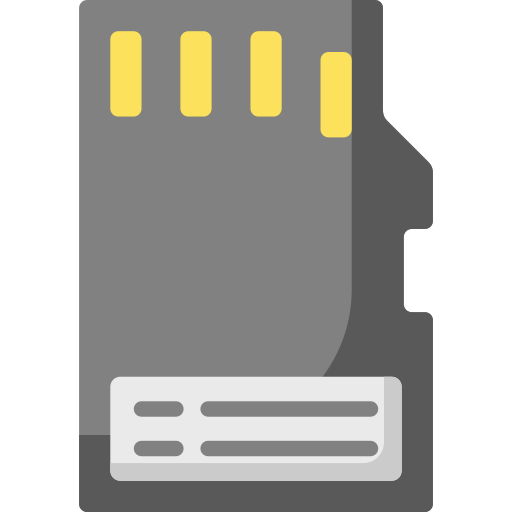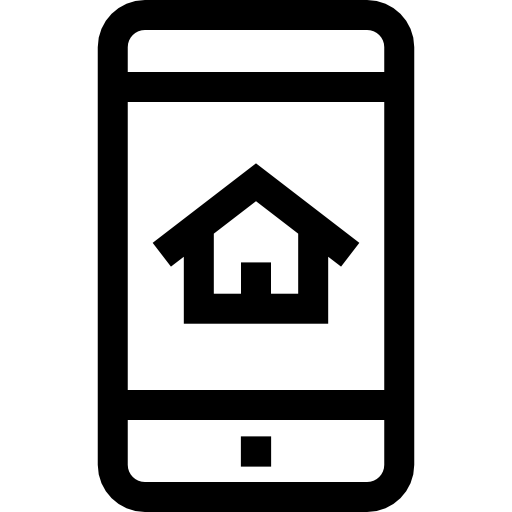Как добавить виджеты на Google Pixel 4a?
Вы хотите иметь быстрый доступ к прогнозу погоды, часам, электронной почте, фондовому рынку … на вашем Google Pixel 4a. Для этого на андроид телефоне есть виджеты. Виджеты – это мини-плитки, которые дают вам возможность просто получить доступ к данным. Они также позволяют визуально отображать различную информацию, такую как прогноз погоды, часы, фондовый рынок, презентация новых писем, посещаемость вашего сайта … Прежде всего, что такое виджет и что с ним делать. добавьте его на главную страницу своего Google Pixel 4a. Далее мы опишем, что нужно сделать, чтобы добавить виджет погоды и виджет часов. Наконец, вы найдете способ удалить виджет, который вам больше не нужен.

Что такое виджет?
Виджет – это своего рода миниатюра или мини-программа. Виджеты – это вставки, установленные на главном экране телефона Android. Они будут отображать интерактивные данные или информацию (время и температуру, время суток, посещения сайта с помощью Google Analytics и т. Д.). Виджеты – это ярлыки для ваших приложений на телефоне Android.
КАК ДОБАВИТЬ ВИДЖЕТЫ В Google Pixel 4a?
Если вы хотите добавить виджет, вам нужно будет узнать, где расположены виджеты или даже меню виджетов. Затем вам нужно будет знать, что делать, чтобы добавить один по вашему выбору.
Программы для Windows, мобильные приложения, игры - ВСЁ БЕСПЛАТНО, в нашем закрытом телеграмм канале - Подписывайтесь:)
Где виджеты в Google Pixel 4a и как их добавить?
На большинстве телефонов предустановлены виджеты. К виджетам можно быстро получить доступ с домашнего экрана. Добавить виджет очень просто. Действительно, просто следуйте следующему руководству:
- Нажмите и удерживайте место без приложений на главном экране
- Вы увидите значок виджетов
- У вас будет несколько страниц виджетов, вам будет предложено перетащить страницы. Вы сможете добавить виджеты для своей электронной почты (Gmail), ярлык для музыки (в частности, Spotify или Deezer),….
- Чтобы завершить установку виджета, вам нужно будет долго нажимать на выбранный вами дисплей, а затем перетаскивать виджет на домашнюю страницу.
- Вы также можете выбрать размер виджета: просто уменьшите или даже увеличьте синюю рамку виджета. Вам нужно будет переместить синие точки, видимые на этом синем поле.
- Переместите этот виджет: чтобы затем переместить виджет, просто нажмите на него и удерживайте, отобразится рамка, а затем переместите эту рамку в желаемое место.
Как добавить виджет погоды на Google Pixel 4a?
Как видно выше, очень легко разместить виджет и, следовательно, виджет погоды на главном экране Google Pixel 4a. Чтобы добавить виджет погоды, выполните следующие действия:
- Нажмите и удерживайте место без приложений на главном экране
- Выберите виджеты
- Затем найдите место, где стоит слово Погода.
- Затем выберите Погода
- Нажмите на свои предпочтения отображения
Вот несколько погодных приложений, которые предоставляют вам погодные виджеты:

Что делать, чтобы добавить виджет часов на Google Pixel 4a?
В другой статье мы рассказали, как добавить виджет со временем на Google Pixel 4a. Вы можете это посмотреть.
Как удалить виджеты на Google Pixel 4a?
Получить возможность удалить виджет, который вам больше не нужен, на главном экране Google Pixel 4a, очень просто. Есть две техники:
- или просто нажмите и удерживайте виджет, затем нажмите «Удалить».
- или вы продолжаете нажимать на свой виджет и перемещаете его к значку «Удалить». Отпустите палец, как только виджет станет красным

Если вы ищете другие учебные пособия по своему Google Pixel 4a, мы приглашаем вас ознакомиться с учебными пособиями в категории: Google Pixel 4a.
Программы для Windows, мобильные приложения, игры - ВСЁ БЕСПЛАТНО, в нашем закрытом телеграмм канале - Подписывайтесь:)